目录
- 一、Git的下载和安装
- 二、安装图形化界面工具
- 三、在Gitee上创建仓库
- 四、如何把仓库开源
- 五、Clone远程仓库到本地
- 六、拷贝代码到本地的仓库
- 七、Add-Commit-Push到远程仓库
- 八、可能出现的问题
- 8.1 建议在本地仓库直接创建项目
- 8.2 第一次Push可能出现的问题
- 8.3 怎么删除Gitee上的代码?
- 8.4 push完了Gitee主页没有绿点?
- 8.5 push时报错:git did not exit cleanly(exit code 128)
- 8.6 Commit/Push的时候不小心把窗口关了怎么继续
一、Git的下载和安装
Git和小乌龟(图形化软件)的下载地址:
链接:点此下载
提取码:zcy6
–来自百度网盘超级会员V5的分享
一定要先安装git(命令行的方式) 再装另外一个图形化界面的工具
默认是C盘 可以不改 但是改的话一定要记住路径 待会安装可视化工具的时候
需要找到此路径
看到如下两个就算安装成功了
其实已经可以用命令行的方式操作了
但是接下来安装的图形化工具对初学者可能更友好
二、安装图形化界面工具
改一个安装路径之后 傻瓜式安装就行了
他会自动找到此路径
注意 第一次安装的时候 需要我输入下面的信息
这些在Gitee主页都能找到
- Name:
- Email:
右击看到这三个就算安装成功了
三、在Gitee上创建仓库
四、如何把仓库开源
第一次创建的时候 图上图 无法选择开源
在创建完成之后 可以选择开源
五、Clone远程仓库到本地
首先复制好远程仓库的链接
有两个地方可以复制
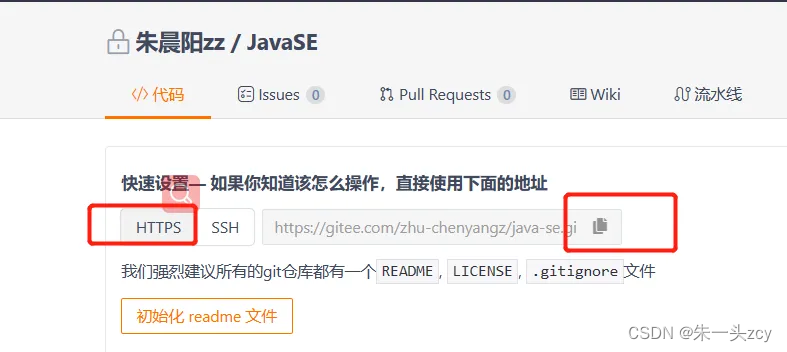
或者:
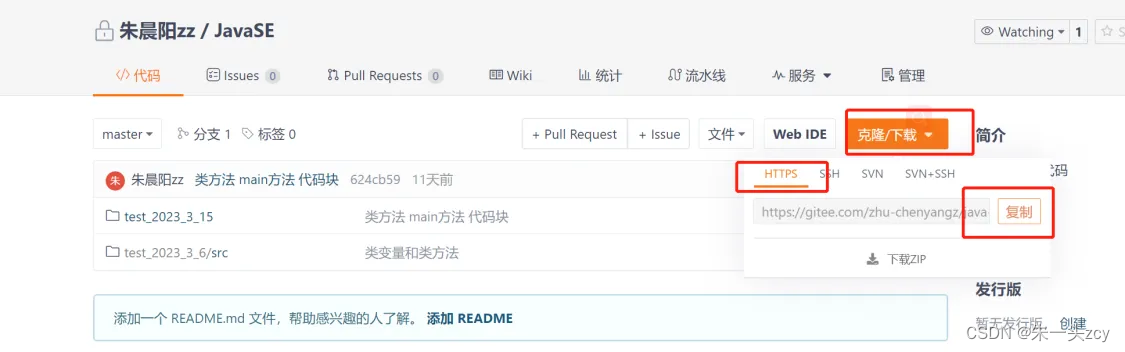
希望在本地的哪里管理仓库 就进入该路径 然后选择git clone
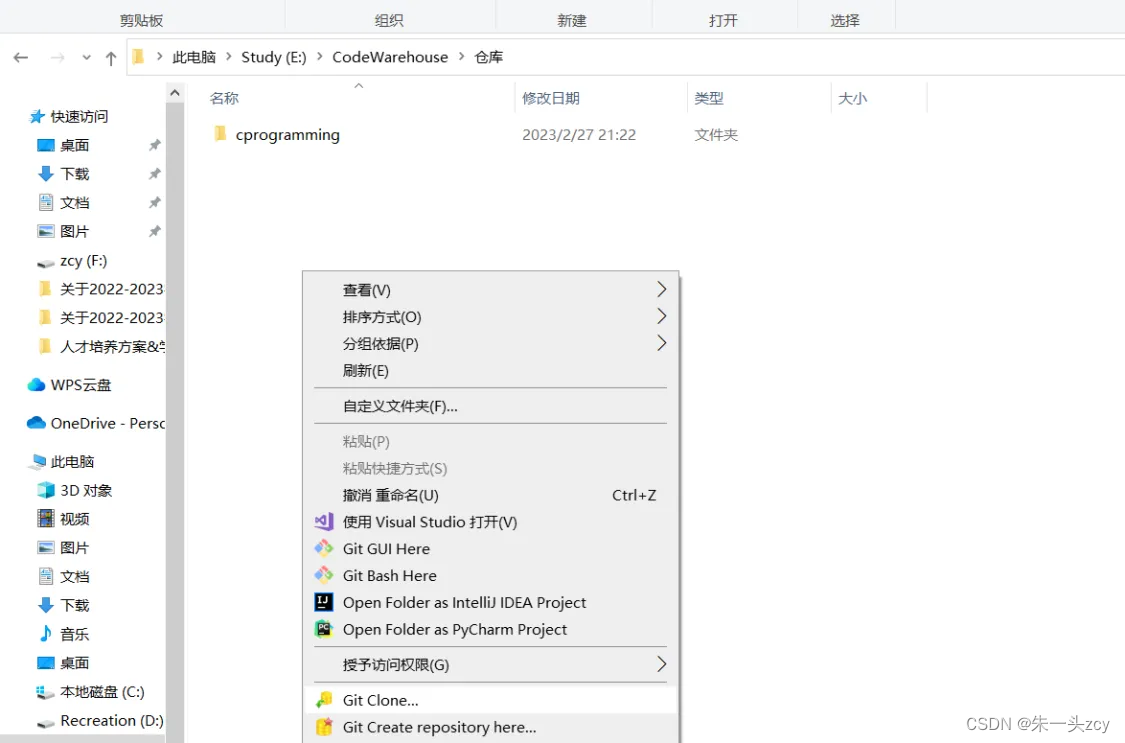
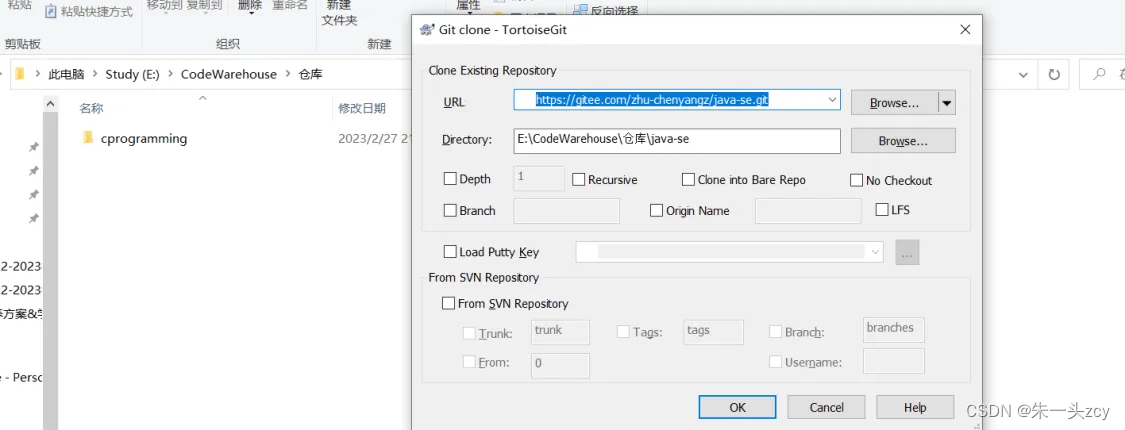
第一次clone 可能会出现下面的情况:
这里的信息 和之前填写过的是一样的
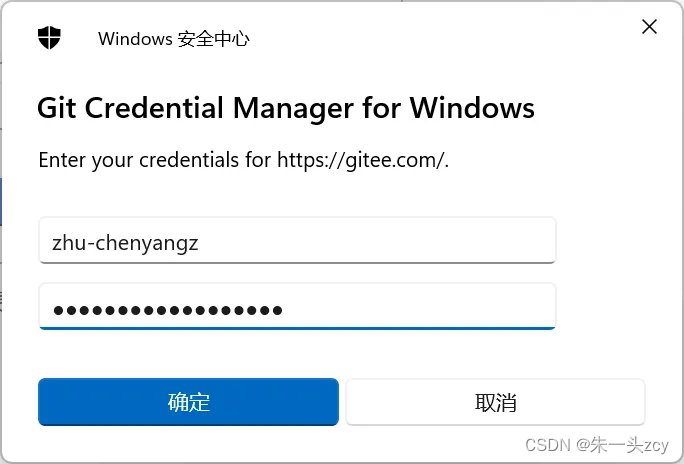
六、拷贝代码到本地的仓库
假如我想把今天写的代码提交到仓库
首先先把我写的代码拷贝一份到我clone下来到本地的仓库里去
但是这个时候 代码只是在本地 gitee远程仓库上还没有
就要用接下来的三板斧把代码提交到远程仓库
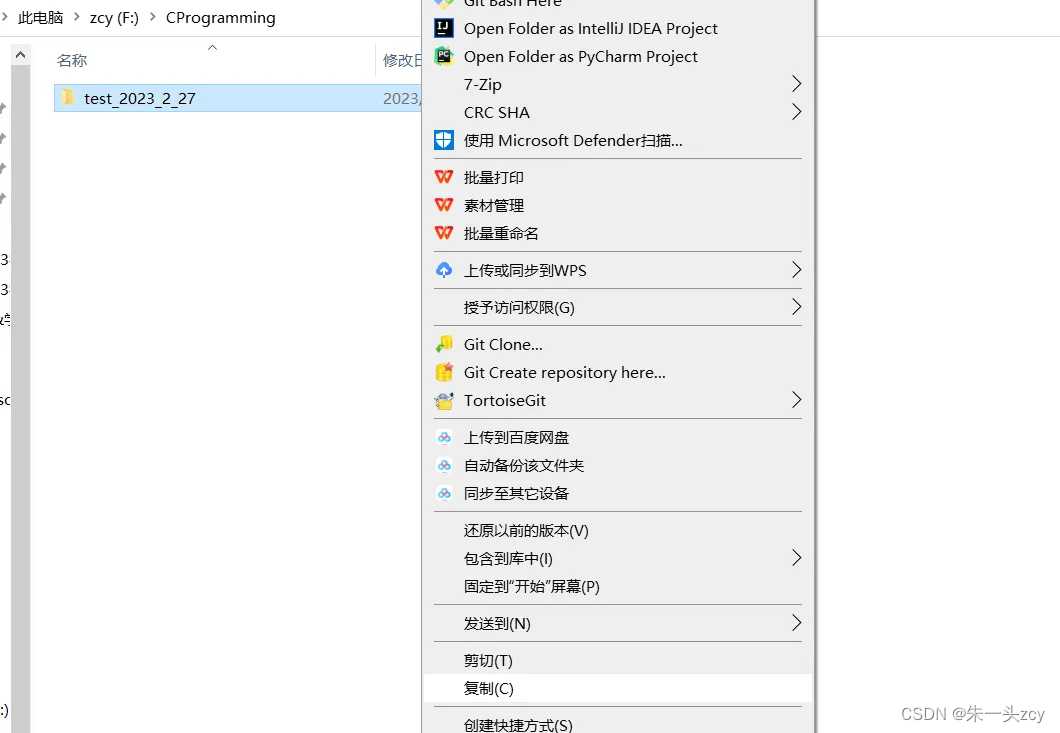
七、Add-Commit-Push到远程仓库
第六点的操作只是把代码保存到了clone到本地的仓库
如果想把自己的代码开源到互联网
就需要提交到远程仓库
-
Add
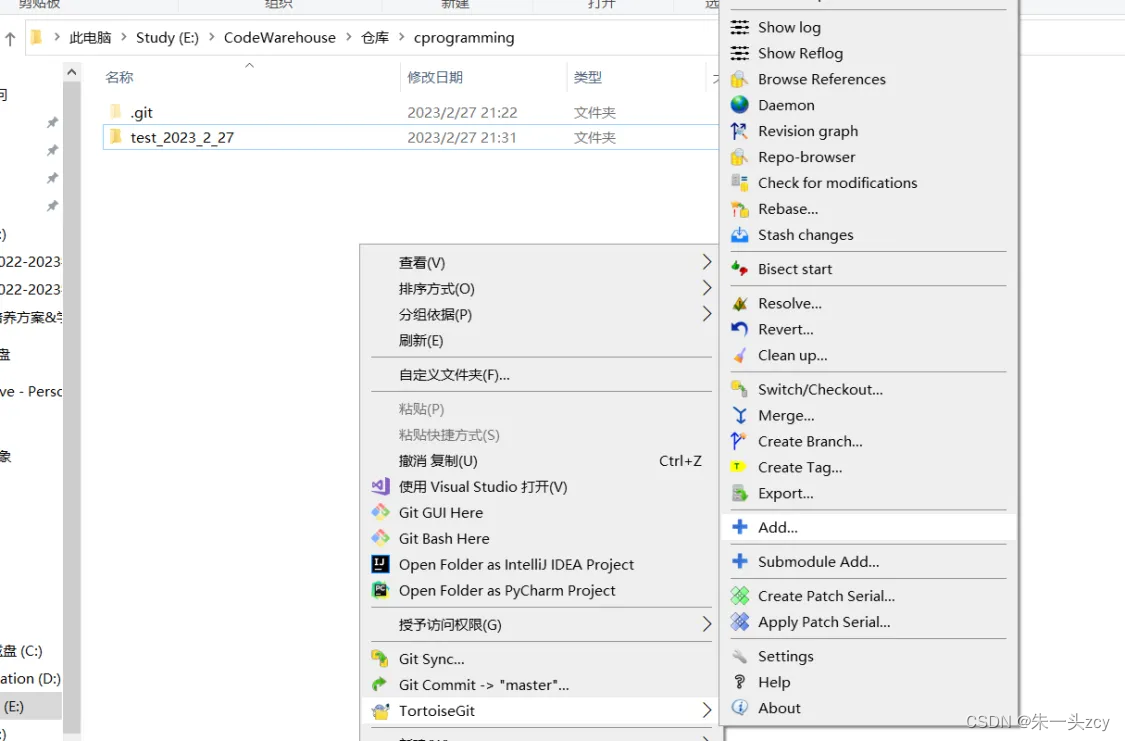
-
Commit
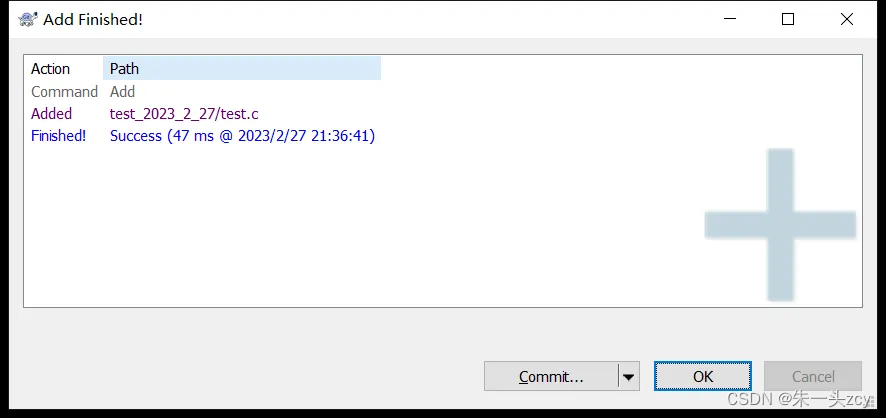
-
Push
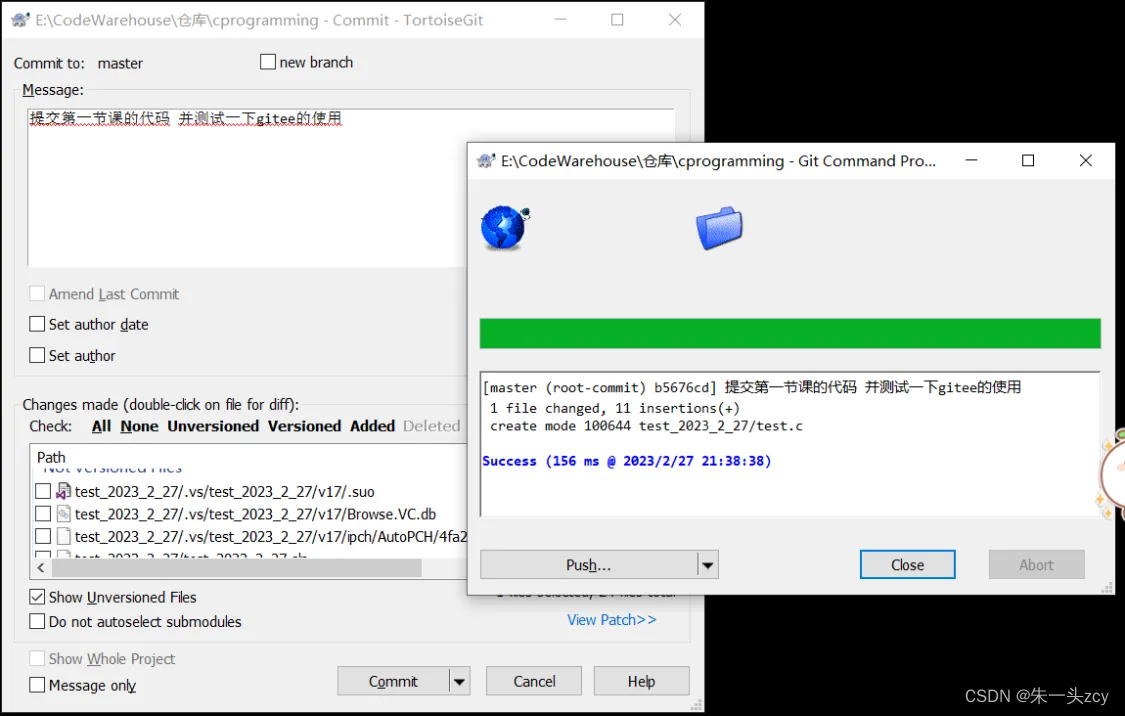
八、可能出现的问题
8.1 建议在本地仓库直接创建项目
以后写代码 创建工程的时候 可以直接在本地仓库这个目录下创建
这样就不需要每次都把代码拷贝过来了
写完的代码直接三板斧上传
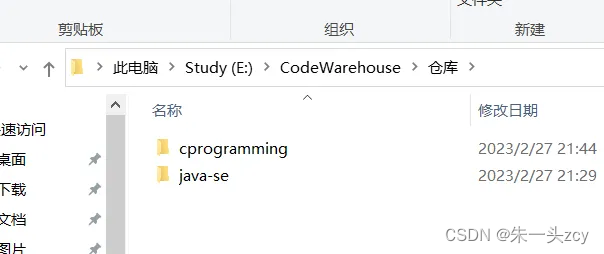
8.2 第一次Push可能出现的问题
如果系统提示输出什么用户名密码
@符号后面这个 就是我的用户名
密码就是自己设置的密码

8.3 怎么删除Gitee上的代码?
Delete-Commit-Push
只不过把Add改成了delete
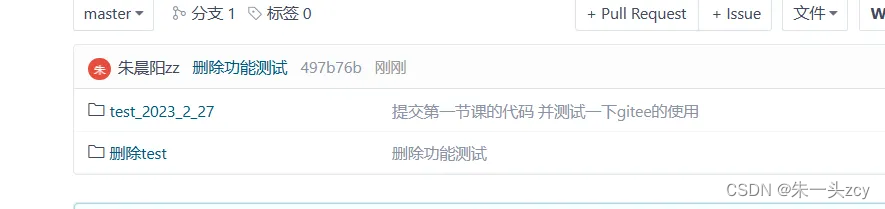
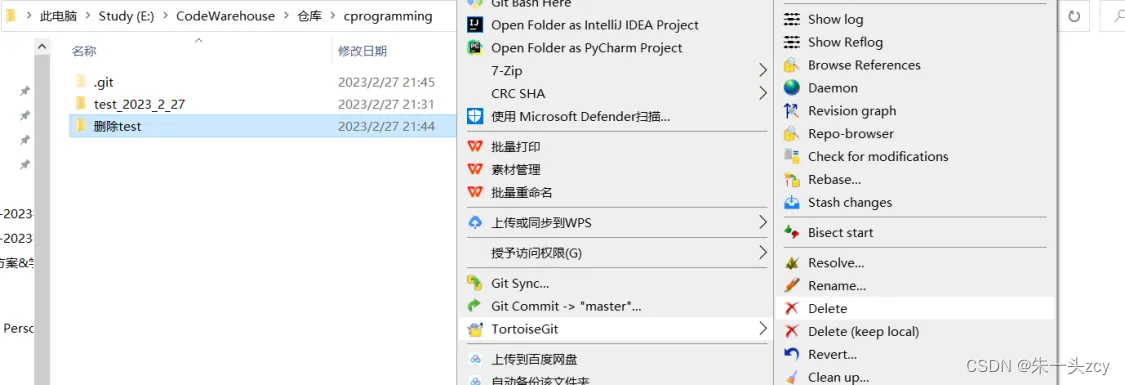
然后再Commit-Push
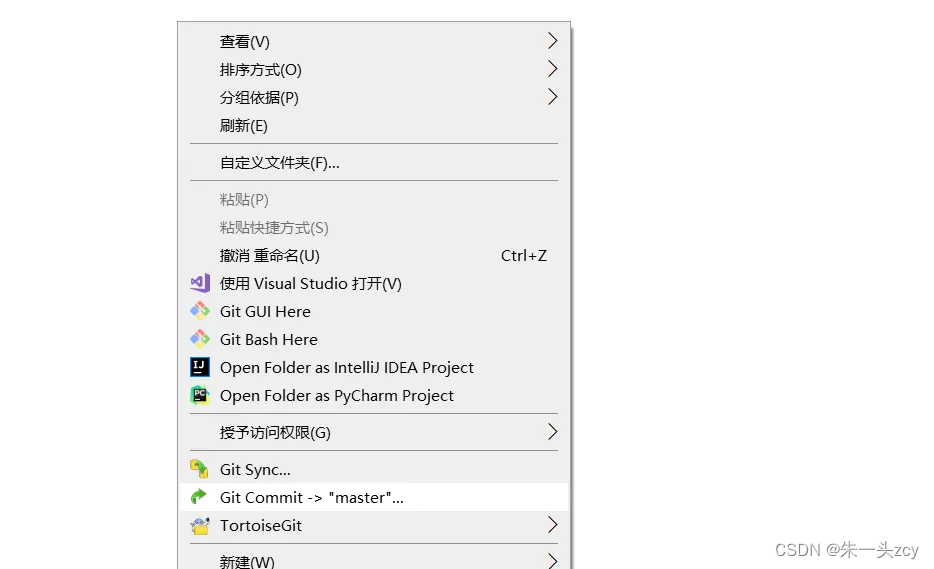
8.4 push完了Gitee主页没有绿点?
虽然目前提交的都是垃圾
但是我可以设置成私密从而减少垃圾嘛
主要是看着日益增长的小绿点
总有一天可以提交一个真正有价值的东西
下面是解决方法:
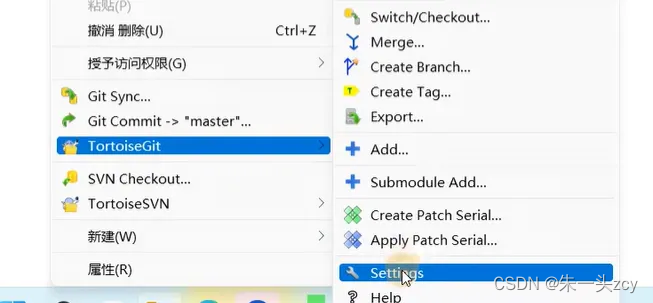
原因在这里
本地这里设置的邮箱和远程仓库里的邮箱不一致导致的
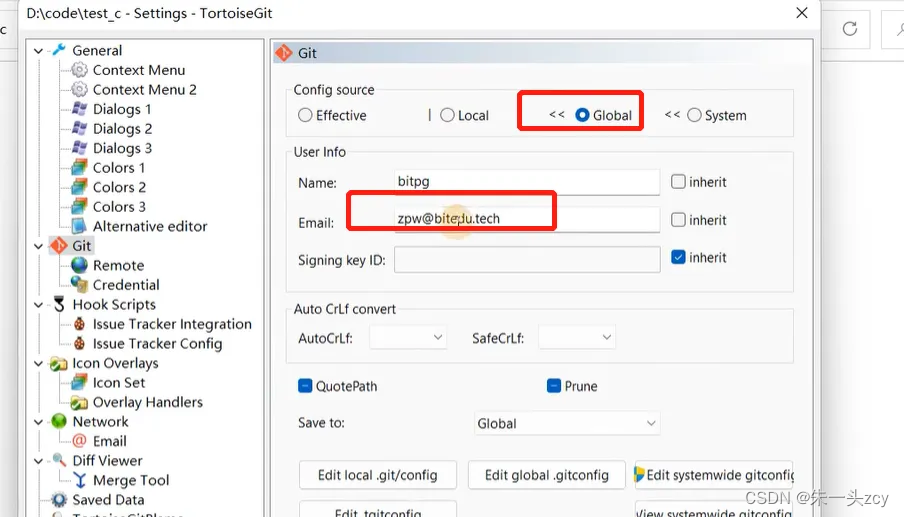
修改成和远程仓库一致的邮箱即可(前面已经提到如何查看邮箱):
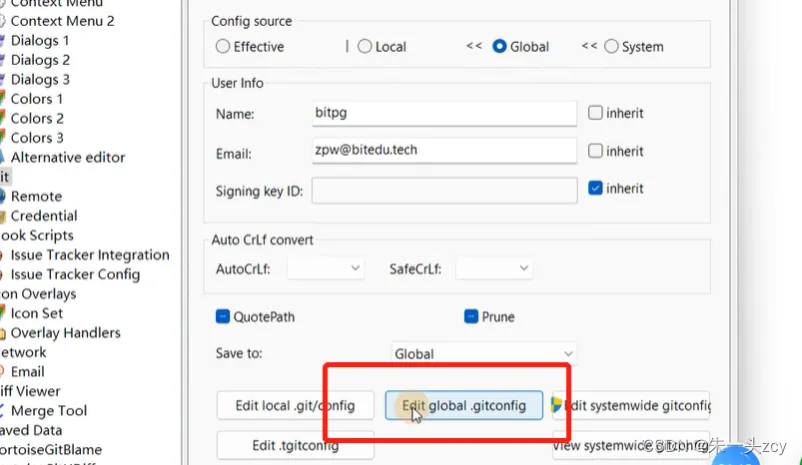
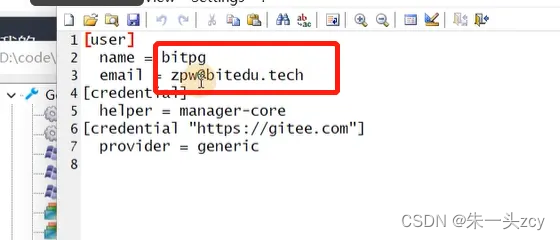
8.5 push时报错:git did not exit cleanly(exit code 128)
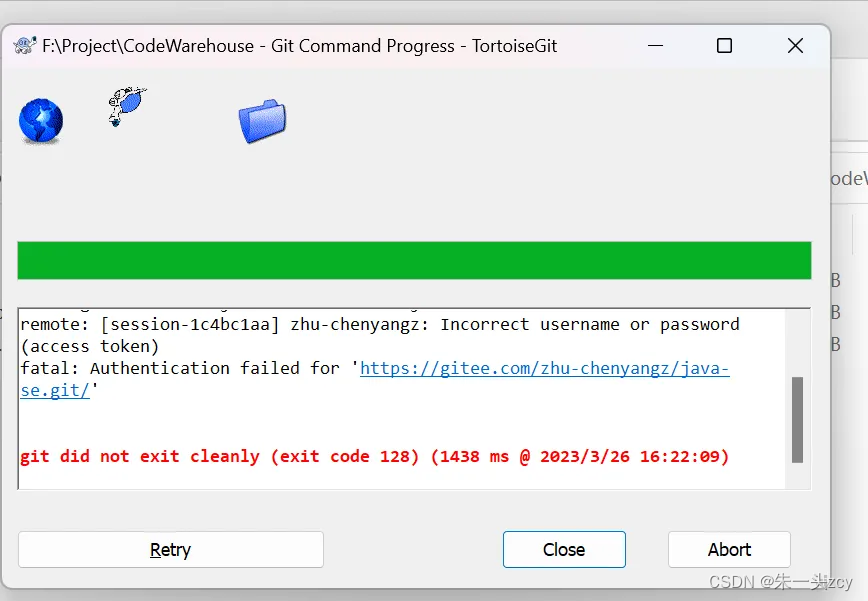
原因是这里的密码没输对
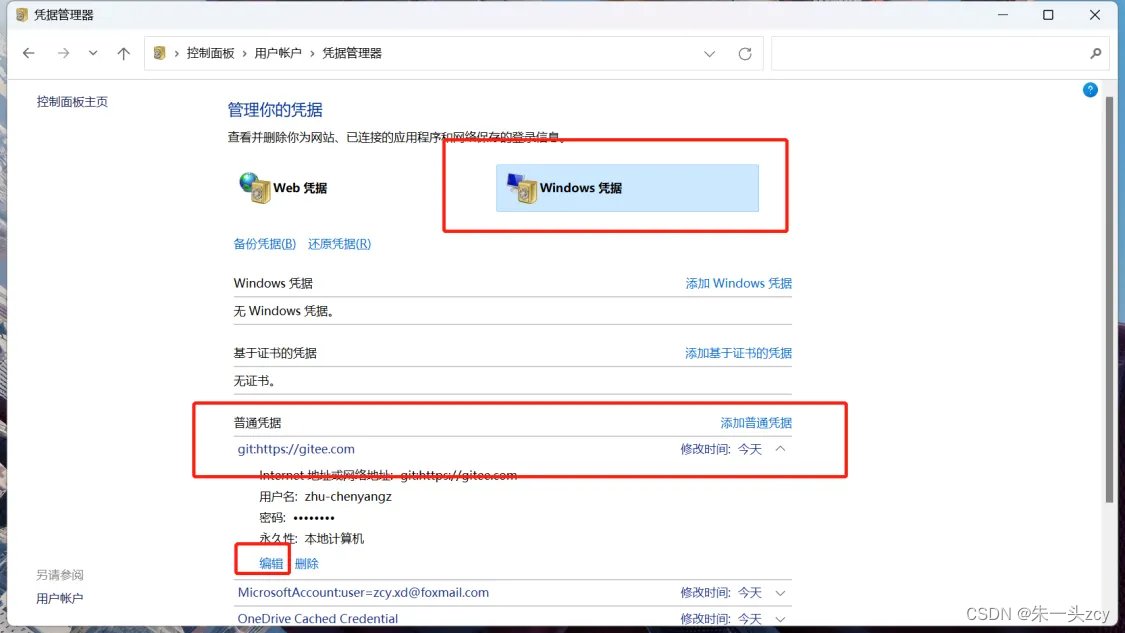
8.6 Commit/Push的时候不小心把窗口关了怎么继续
在哪里关闭的 就选择从哪里开始即可
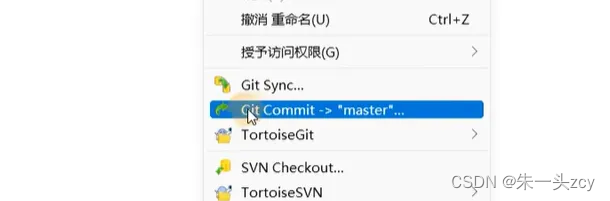
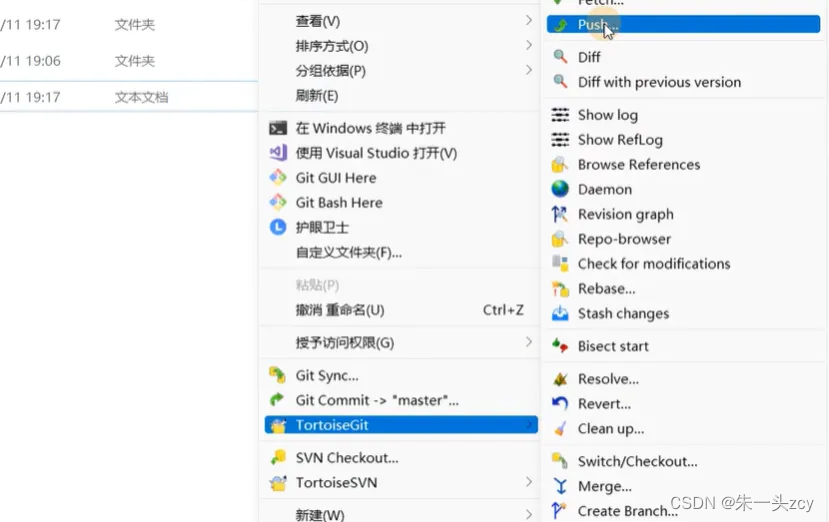
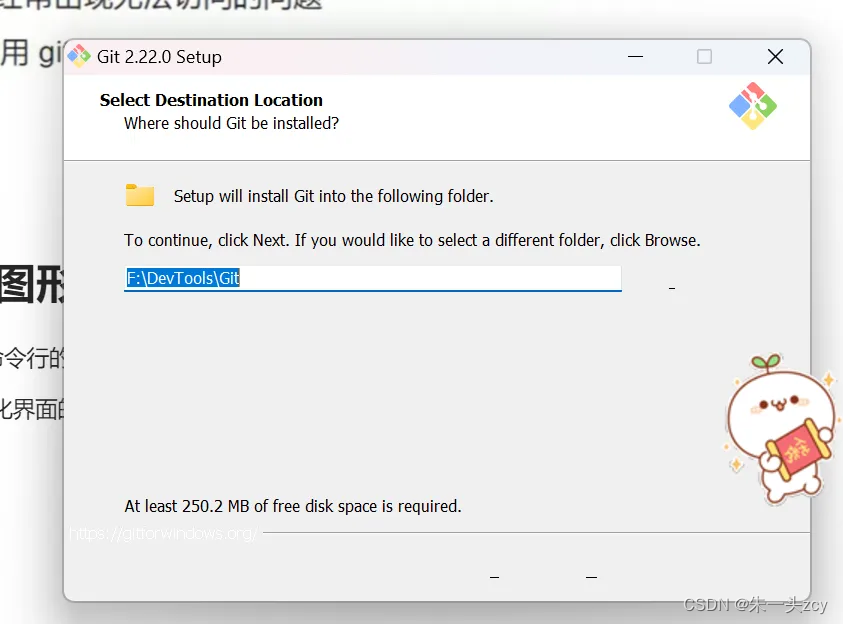
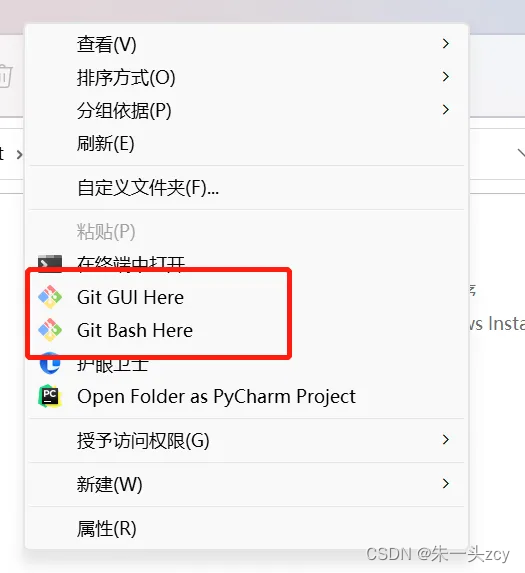
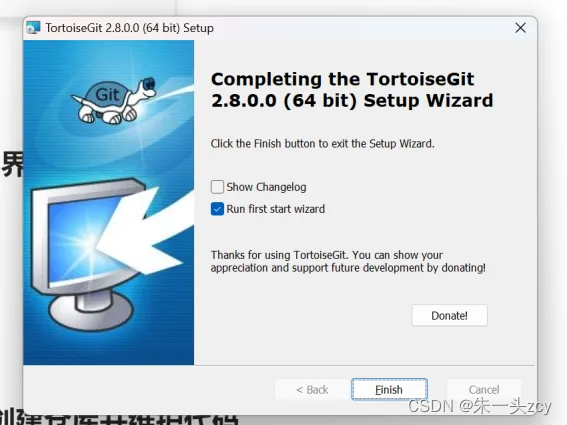
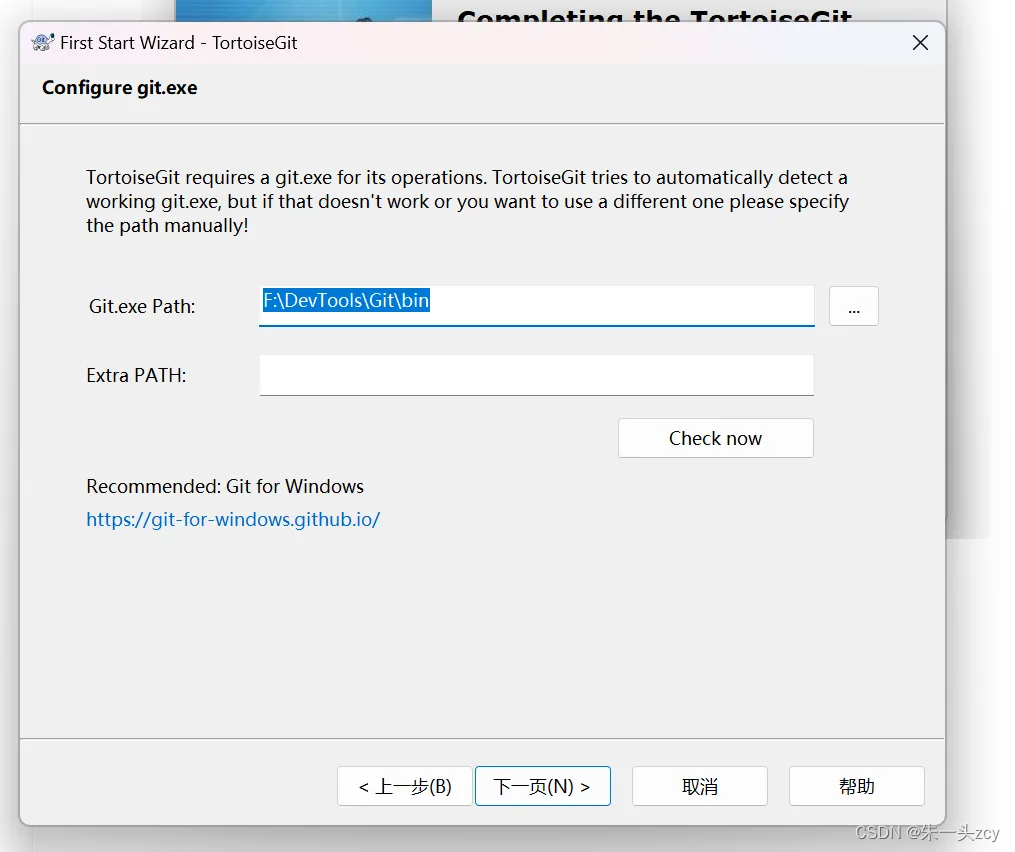
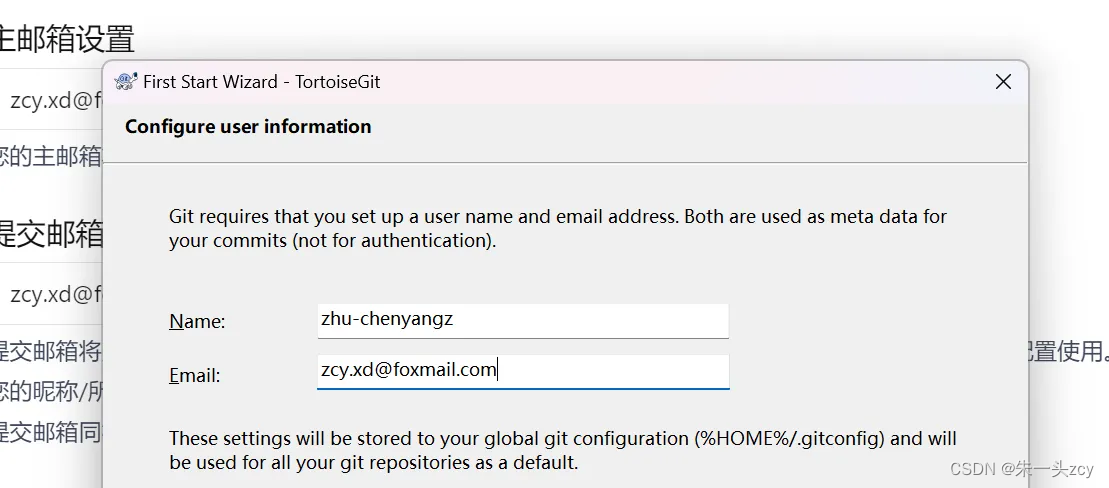
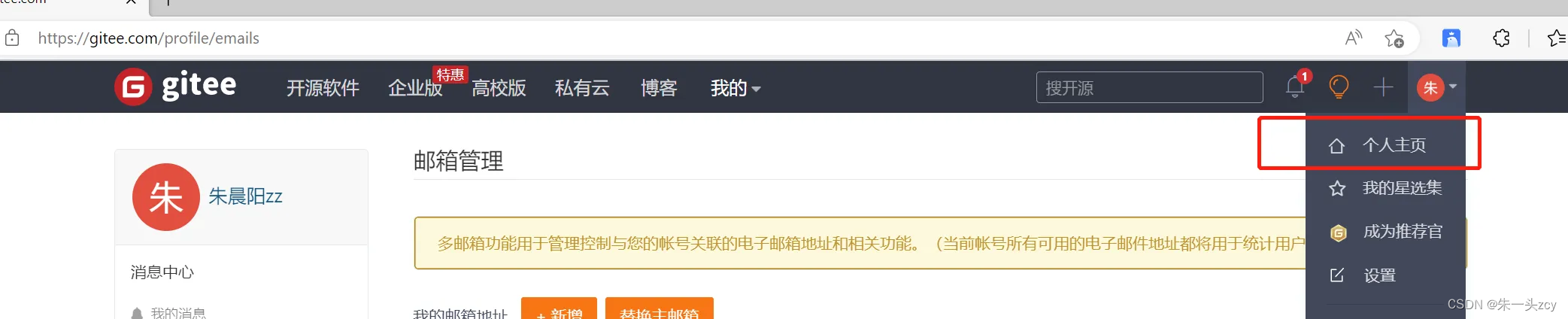
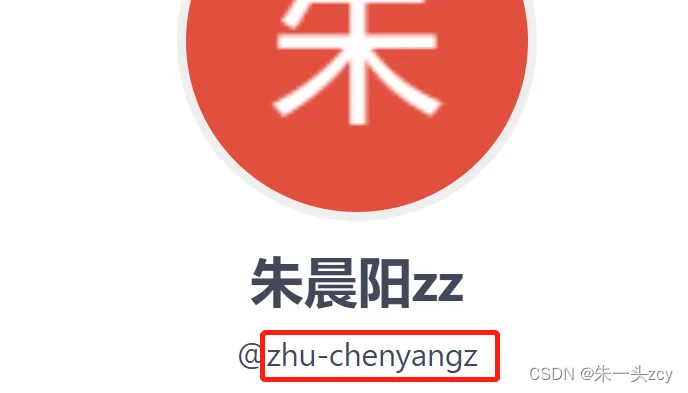
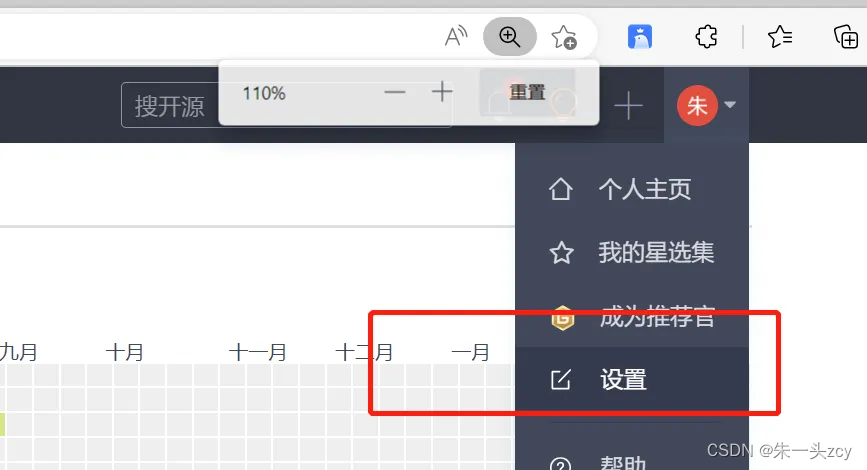
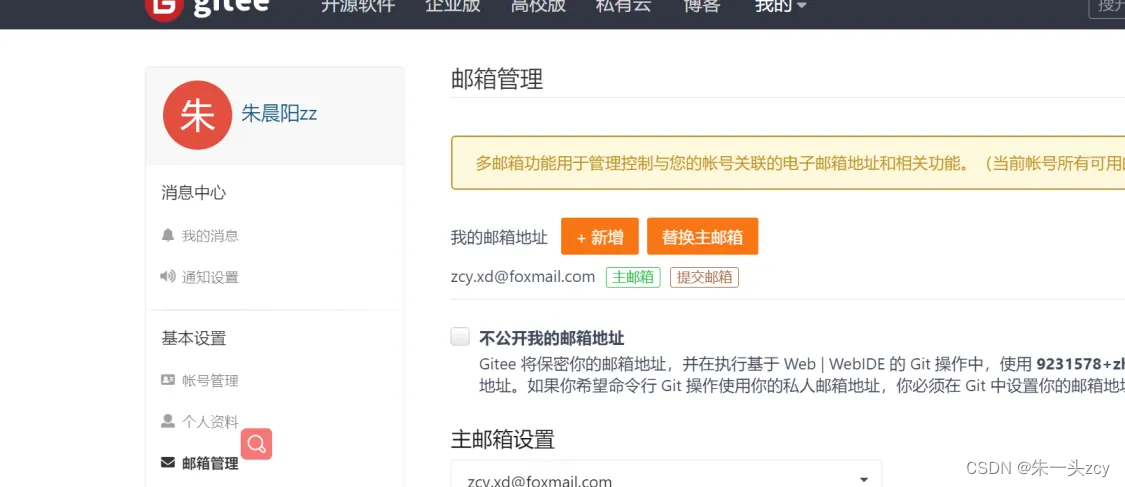
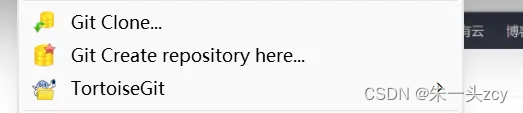
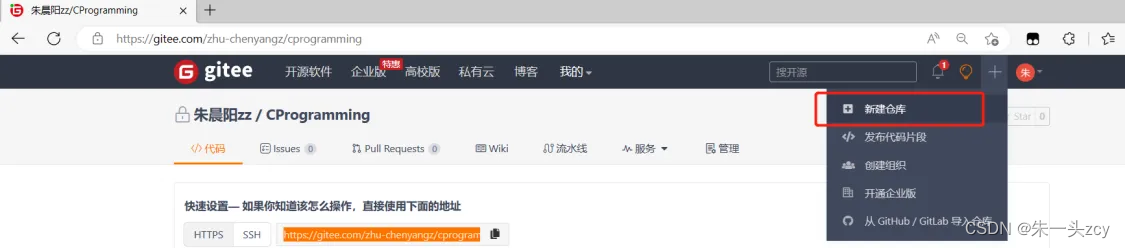
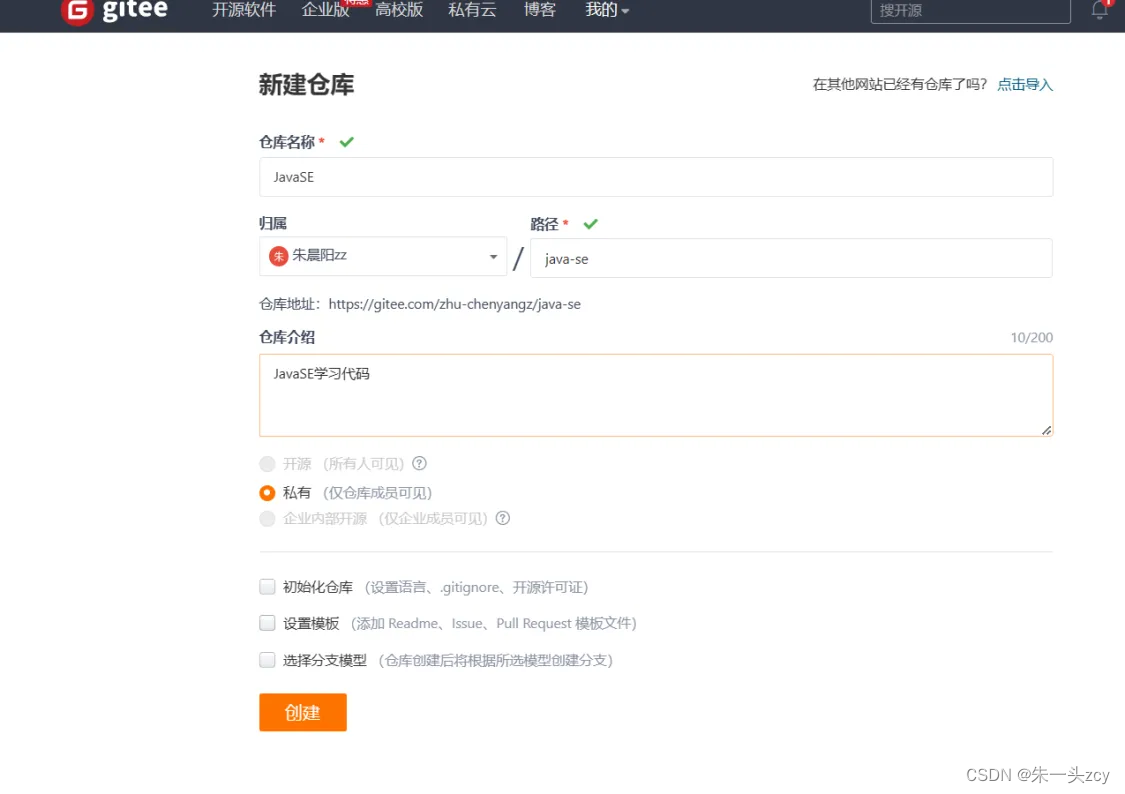
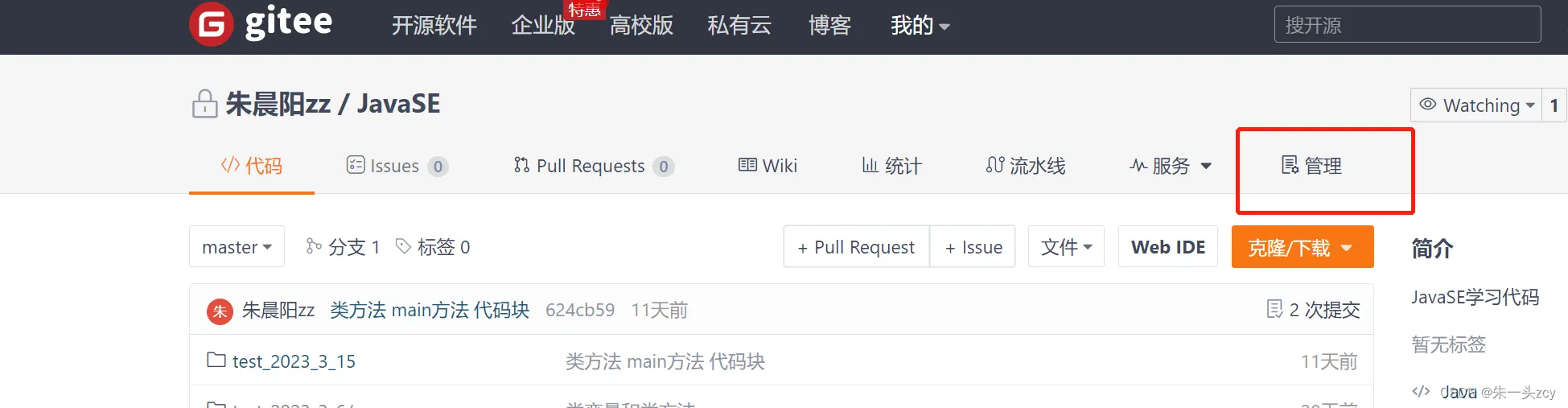
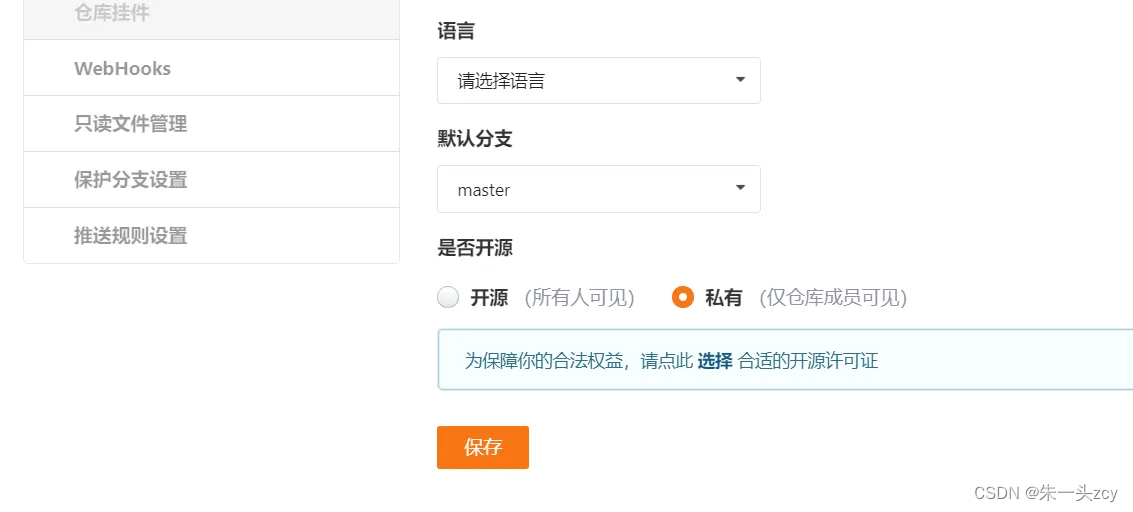





)
![[C++]20.实现红黑树。](http://pic.xiahunao.cn/[C++]20.实现红黑树。)
)


)




练习(这些可以作为java包中的方法))

单元练习三)

